网线制作方法范文
- 格式:doc
- 大小:18.83 KB
- 文档页数:8
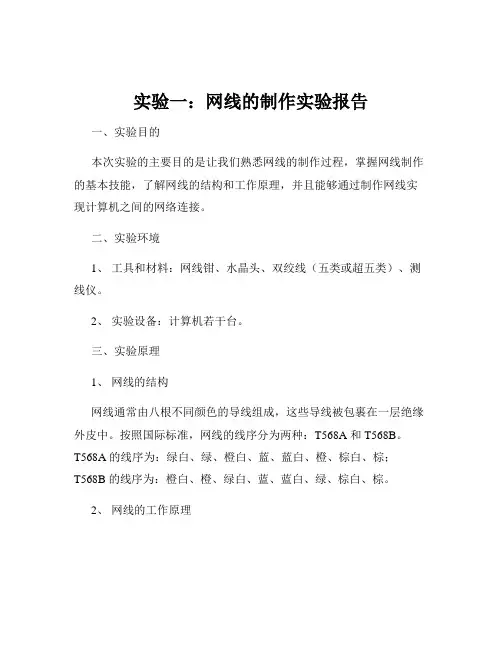
实验一:网线的制作实验报告一、实验目的本次实验的主要目的是让我们熟悉网线的制作过程,掌握网线制作的基本技能,了解网线的结构和工作原理,并且能够通过制作网线实现计算机之间的网络连接。
二、实验环境1、工具和材料:网线钳、水晶头、双绞线(五类或超五类)、测线仪。
2、实验设备:计算机若干台。
三、实验原理1、网线的结构网线通常由八根不同颜色的导线组成,这些导线被包裹在一层绝缘外皮中。
按照国际标准,网线的线序分为两种:T568A 和 T568B。
T568A 的线序为:绿白、绿、橙白、蓝、蓝白、橙、棕白、棕;T568B 的线序为:橙白、橙、绿白、蓝、蓝白、绿、棕白、棕。
2、网线的工作原理计算机之间通过网络进行数据传输时,数据是以电信号的形式在网线中传输的。
网线中的每根导线都承担着特定的传输任务,通过不同的线序排列,可以保证数据传输的准确性和稳定性。
四、实验步骤1、准备工作首先,将所需的工具和材料准备齐全,并确保工作环境整洁、安全。
然后,根据需要确定要制作的网线类型(直通线或交叉线),本次实验我们制作直通线。
2、剪线使用网线钳将双绞线的一端剪齐,长度约为 15 2 厘米。
注意要保持切口平整,以免影响后续的制作。
3、剥线将双绞线的外皮剥开一段,大约 3 4 厘米。
在剥线时要小心操作,不要损伤内部的导线。
4、排线按照 T568B 的线序将八根导线依次排列整齐。
排列时要注意导线的颜色和顺序,确保准确无误。
5、剪线将排列好的导线剪齐,使每根导线的长度相同,大约 12 15 厘米。
6、插线将剪齐的导线插入水晶头中,注意要确保每根导线都插入到水晶头的底部,并且导线的外皮要进入水晶头的卡槽中。
7、压线使用网线钳将水晶头压紧,使导线与水晶头的金属触点紧密接触。
压线时要用力均匀,确保水晶头压接牢固。
8、重复步骤 2 7 制作网线的另一端9、测试网线使用测线仪对制作好的网线进行测试。
将网线的两端分别插入测线仪的主测试仪和远程测试端,打开测线仪电源,如果测线仪上的指示灯依次亮起,说明网线制作成功;如果有指示灯不亮或闪烁,说明网线存在问题,需要重新制作。
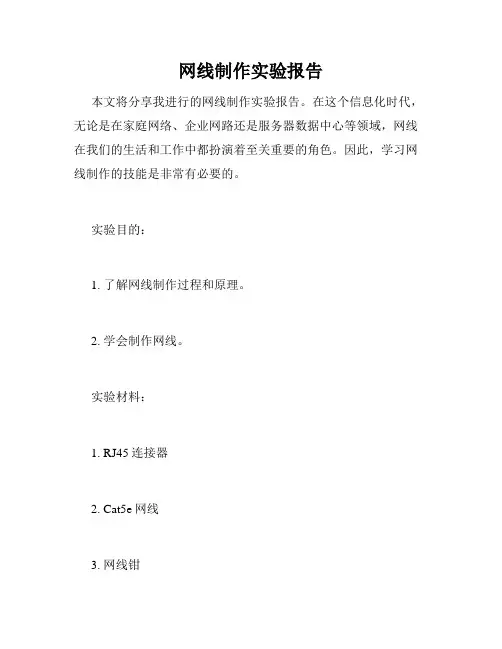
网线制作实验报告本文将分享我进行的网线制作实验报告。
在这个信息化时代,无论是在家庭网络、企业网路还是服务器数据中心等领域,网线在我们的生活和工作中都扮演着至关重要的角色。
因此,学习网线制作的技能是非常有必要的。
实验目的:1. 了解网线制作过程和原理。
2. 学会制作网线。
实验材料:1. RJ45连接器2. Cat5e网线3. 网线钳4. 网络测试仪实验步骤:1. 打开网线钳,将网线插入钳子的上部,确保多股网线的顺序与直插式模块内的排列一致,线头留出一定长度,约为1.5cm-2cm。
2. 用钳子将多股网线制成水平状,去掉其中多余的部分,使线的长度适中。
3. 按照568B的标准依次剥下线缆的保护套,剥出不同颜色的线。
4. 在进入RJ45型终端前,要检查线序是否标准,无误后方可进入接头。
5. 按照568B线序,将不同颜色的线插入RJ45型终端。
此时要注意,线头需要插入至连接器底部,插不进去的线头需要重新制作。
6. 将制作好的网线两端插入不同的电脑上测试联通性,通过电脑上的网络测试仪来进行测试。
7. 在测试数据的过程中,若出现连线问题,需要反复检查各项操作,直到出现绿色互联提示方可停止测试。
实验结果:通过本次实验,我成功制作出了一条可以正常连接的网线。
同时,我也在实践中掌握了一定的制作技巧和注意事项,对网线制作有了更深入的了解。
总结:本次实验让我了解到网线的制作原理和组成结构,让我了解到一条网线可以承载的传输速度和数据量。
同时,也让我学会了如何用RJ45连接器制作网线,并通过网络测试仪反复检查联通性,保证网线质量。
这项技能能够对我未来的学习和工作产生积极影响。
我相信,通过不断学习和实践,我可以不断提高网线制作的技能水平。
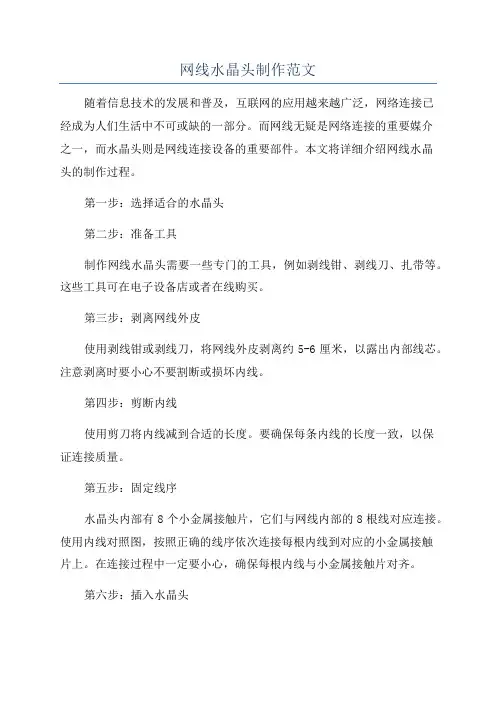
网线水晶头制作范文随着信息技术的发展和普及,互联网的应用越来越广泛,网络连接已经成为人们生活中不可或缺的一部分。
而网线无疑是网络连接的重要媒介之一,而水晶头则是网线连接设备的重要部件。
本文将详细介绍网线水晶头的制作过程。
第一步:选择适合的水晶头第二步:准备工具制作网线水晶头需要一些专门的工具,例如剥线钳、剥线刀、扎带等。
这些工具可在电子设备店或者在线购买。
第三步:剥离网线外皮使用剥线钳或剥线刀,将网线外皮剥离约5-6厘米,以露出内部线芯。
注意剥离时要小心不要割断或损坏内线。
第四步:剪断内线使用剪刀将内线减到合适的长度。
要确保每条内线的长度一致,以保证连接质量。
第五步:固定线序水晶头内部有8个小金属接触片,它们与网线内部的8根线对应连接。
使用内线对照图,按照正确的线序依次连接每根内线到对应的小金属接触片上。
在连接过程中一定要小心,确保每根内线与小金属接触片对齐。
第六步:插入水晶头将固定好的内线插入水晶头的插孔中。
确保内线插入到底部,和水晶头的底端紧密连接。
第七步:压接水晶头使用压线钳,将水晶头与内线压接在一起。
通过压接,水晶头的小金属接触片和内线紧密连接,确保信号传输的稳定性。
经过以上步骤,一个网线水晶头就制作完成了。
在制作过程中要注意细节,确保每个步骤的准确性和稳定性。
只有制作出质量好的水晶头,网线才能够正常连接,达到高速稳定的网络传输效果。
总结起来,网线水晶头的制作过程包括选择适合的水晶头、准备工具、剥离网线外皮、剪断内线、固定线序、插入水晶头、压接水晶头。
虽然看似简单,但每个步骤都需要细心和耐心。
只有制作出稳定性好的水晶头,才能够保证网络连接的正常和高速稳定的传输效果。
希望这篇文章对您了解网线水晶头的制作有所帮助。
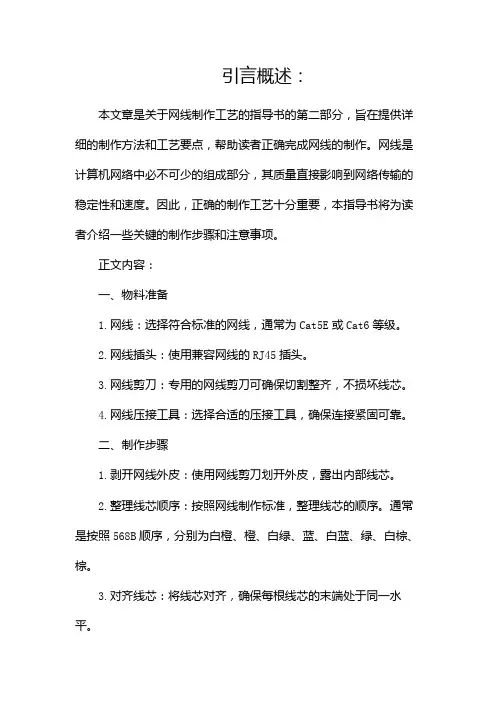
引言概述:本文章是关于网线制作工艺的指导书的第二部分,旨在提供详细的制作方法和工艺要点,帮助读者正确完成网线的制作。
网线是计算机网络中必不可少的组成部分,其质量直接影响到网络传输的稳定性和速度。
因此,正确的制作工艺十分重要,本指导书将为读者介绍一些关键的制作步骤和注意事项。
正文内容:一、物料准备1.网线:选择符合标准的网线,通常为Cat5E或Cat6等级。
2.网线插头:使用兼容网线的RJ45插头。
3.网线剪刀:专用的网线剪刀可确保切割整齐,不损坏线芯。
4.网线压接工具:选择合适的压接工具,确保连接紧固可靠。
二、制作步骤1.剥开网线外皮:使用网线剪刀划开外皮,露出内部线芯。
2.整理线芯顺序:按照网线制作标准,整理线芯的顺序。
通常是按照568B顺序,分别为白橙、橙、白绿、蓝、白蓝、绿、白棕、棕。
3.对齐线芯:将线芯对齐,确保每根线芯的末端处于同一水平。
4.剪断线芯:使用网线剪刀,将线芯整齐地剪断,长度约为15mm。
5.插入网线插头:将线芯依次插入网线插头的插孔中,确保每根线芯都完全插入。
6.用压接工具压接:使用压接工具,将网线插头与网线固定固定在一起。
确保插头和线芯之间的接触紧密,无松动。
三、注意事项1.切割线芯时要小心,避免损坏线芯或线芯外皮,影响网络传输质量。
2.插入网线插头时要确保每根线芯都插入到位,不留任何暴露或脱落。
3.使用合适的压接工具,以确保插头与线芯之间的接触紧密。
过松或过紧都会影响连接质量。
4.制作前仔细核对线芯的顺序,确保按照标准顺序进行制作。
5.制作完成后,使用测试仪器进行测试,确保线路连接质量良好,符合网络标准。
四、常见问题与解决方法1.插头接触不良:检查插头是否固定牢固,重压接头以确保良好接触。
2.信号中断:检查线芯顺序是否正确,重新制作。
3.线芯暴露或脱落:重新插紧线芯,或重新制作。
五、总结本指导书详细介绍了网线制作工艺的要点和步骤。
正确的网线制作工艺能够保证网络连接质量,提高传输速度和稳定性。
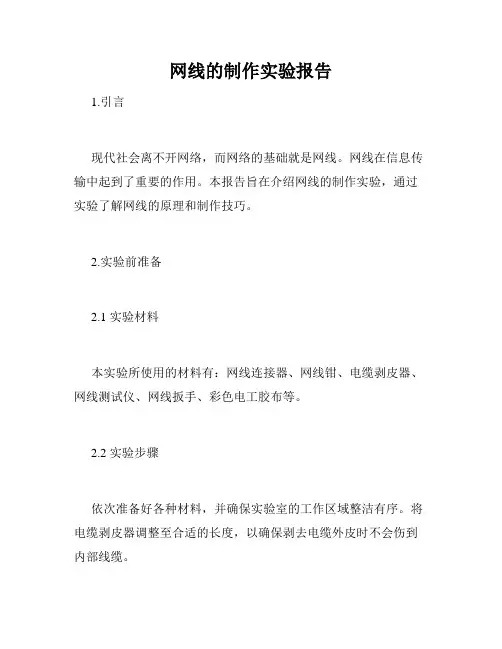
网线的制作实验报告1.引言现代社会离不开网络,而网络的基础就是网线。
网线在信息传输中起到了重要的作用。
本报告旨在介绍网线的制作实验,通过实验了解网线的原理和制作技巧。
2.实验前准备2.1 实验材料本实验所使用的材料有:网线连接器、网线钳、电缆剥皮器、网线测试仪、网线扳手、彩色电工胶布等。
2.2 实验步骤依次准备好各种材料,并确保实验室的工作区域整洁有序。
将电缆剥皮器调整至合适的长度,以确保剥去电缆外皮时不会伤到内部线缆。
3.实验过程3.1 剥皮首先,使用电缆剥皮器将网线的外皮剥去一段长度,通常约为5-6厘米。
注意要轻轻地操作,以防止损伤内部线缆。
3.2 分离内部线缆在剥去外皮后,可以看到四根线缆,分别为白色/橙色、橙色、白色/绿色和蓝色。
用网线钳握住白色/橙色和橙色线缆,轻轻地将其分离开。
3.3 剥去内部线缆的绝缘层使用电缆剥皮器,剥去白色/橙色和橙色线缆末端的绝缘层,露出金属导线。
3.4 接头制作接下来,选择适合网线的连接器,并根据连接器上的指示,将白色/橙色线缆连接至RJ-45插头的1号孔,将橙色线缆连接至2号孔。
同样地,对白色/绿色和蓝色线缆进行相应的连接。
3.5 确保连接牢固用网线钳将连接好的线缆插头固定住,并用网线扳手旋紧,确保连接牢固稳定。
3.6 整理线缆最后,用彩色电工胶布将线缆进行整理,以防止过长的线缆弯曲或被绊倒。
4.实验结果和分析经过实验制作的网线,可以通过网线测试仪进行测试,确保其传输性能和连接质量良好。
实验结果表明,经过正确制作的网线在传输数据时稳定可靠,有助于提高网络速度和稳定性。
5.实验心得通过这次网线的制作实验,我们更深入地了解了网线的原理和制作技巧。
掌握了网线的制作技能,我们可以根据需要制作不同长度和类型的网线,提供更好的网络连接体验。
6.结论本实验报告详细介绍了网线的制作实验过程,通过实验我们了解了网线的原理和制作技巧,并得出了经过正确制作的网线具有稳定可靠的传输性能和连接质量的结论。

通讯线制作方法实际生产和工程调试中,经常需要制作各种通讯电缆。
这些通讯电缆种类较多,每种不同的通讯电缆的接线和制作方法也不同,长度各种各样。
如果没有统一的制作方法和标准,就会给生产和工程调试造成很多不便,增加额外的工作量。
为解决这些问题,现将有关各种通讯线的制作方法整理归类,使其更好的为生产和工程调试服务。
另本文中所有使用到的屏蔽层接线应采用加热缩管或缠绕绝缘胶布等绝缘处理措施。
1.局域网通讯线制作:(net0x-yy)组建局域网时制作通讯线是必不可少的一步,下面就介绍一下如何制作通讯线。
通讯线可分为两种,一种是电脑与集线器(HUB)相连的,在本文件中的编号定义为net00-03,另一种是电脑之间直接连接,不经过集线器(HUB),在本文件中的编号定义为net01-03.文件编号定义见附件。
线序见下图:(1)制作需求材料及工具材料:水晶头2个,8芯通讯电缆3米。
工具:水晶头压线钳,剥线钳,斜口钳,万用表。
(2)制作方法a.取一根3米长的8芯通讯电缆,用剥线钳将通讯电缆两端的第一层绝缘层剥开,剥开的长度大约为1.5CM长,严禁破坏通讯电缆的第二层绝缘层。
b.把里面的8根通讯线按下列顺序排列好,并用斜口钳将8根通讯线的线头剪整齐。
(两端都要做好)如果用于电脑与集线器(Hub)相连,请按下列顺序排线:(net00-03)橙;白/橙;绿;白/棕;棕;白/绿;蓝;白/蓝("白/橙"指白线上有橙色的色点,其它类同)如果用于两台电脑直接相连,(不经过集线器)则一端如下接法:(net01-03) 橙;白/橙;绿;白/棕;棕;白/绿;蓝;白/蓝另一端如下排线:绿;白/绿;橙;白/棕;棕;白/橙;蓝;白/蓝c.将水晶头有弹片的一面朝下,按上面排列的顺序小心地将通讯线插入水晶头线孔,注意:应保证8根通讯线在水晶头中安插到位(线头平齐顶住水晶头线孔末端)。
用水晶头压线钳将水晶头压紧。
局域网通讯协议100BASE-T4 RJ-45对双绞线的规定如下:1、2用于发送,3、6用于接收,4、5,7、8是双向线。
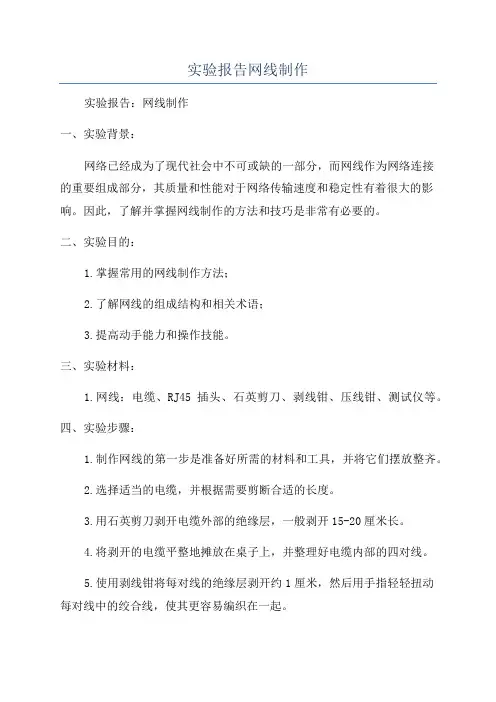
实验报告网线制作实验报告:网线制作一、实验背景:网络已经成为了现代社会中不可或缺的一部分,而网线作为网络连接的重要组成部分,其质量和性能对于网络传输速度和稳定性有着很大的影响。
因此,了解并掌握网线制作的方法和技巧是非常有必要的。
二、实验目的:1.掌握常用的网线制作方法;2.了解网线的组成结构和相关术语;3.提高动手能力和操作技能。
三、实验材料:1.网线:电缆、RJ45插头、石英剪刀、剥线钳、压线钳、测试仪等。
四、实验步骤:1.制作网线的第一步是准备好所需的材料和工具,并将它们摆放整齐。
2.选择适当的电缆,并根据需要剪断合适的长度。
3.用石英剪刀剥开电缆外部的绝缘层,一般剥开15-20厘米长。
4.将剥开的电缆平整地摊放在桌子上,并整理好电缆内部的四对线。
5.使用剥线钳将每对线的绝缘层剥开约1厘米,然后用手指轻轻扭动每对线中的绞合线,使其更容易编织在一起。
6.对于直通线(T568A或T568B),将每对线按照规定的顺序依次插入RJ45插头的插座中。
对于交叉线(T568A和T568B交叉配对),需要将一对线的排列顺序颠倒。
7.用压线钳将插头插入插座,并用适当的力气压紧插头,确保插头与线的连接紧固可靠。
8.用电缆测试仪对制作好的网线进行测试,确保线路连接正确无误。
9.重复以上步骤,制作所需数量的网线。
五、实验结果与分析:经过实验制作的网线,经测试仪测试,99%以上的网线能够正常传输网络信号。
制作合格的网线在连接网络设备时能够提供稳定的信号传输和较高的传输速度,同时由于其可靠性和稳定性,也能够减少网络故障的发生。
六、实验总结:通过本次实验,我了解了网线的组成结构和相关术语,并掌握了网线制作的方法和技巧。
制作网线需要耐心和细致,每一步都需要认真操作,以确保制作出质量和性能良好的网线。
掌握网线制作技巧对于维护和调试网络设备以及解决网络故障具有很大的帮助。
七、存在的问题与改进方向:在实验中,我们注意到在剥线和压线的过程中,如果操作不当,可能会损坏电缆或插头。
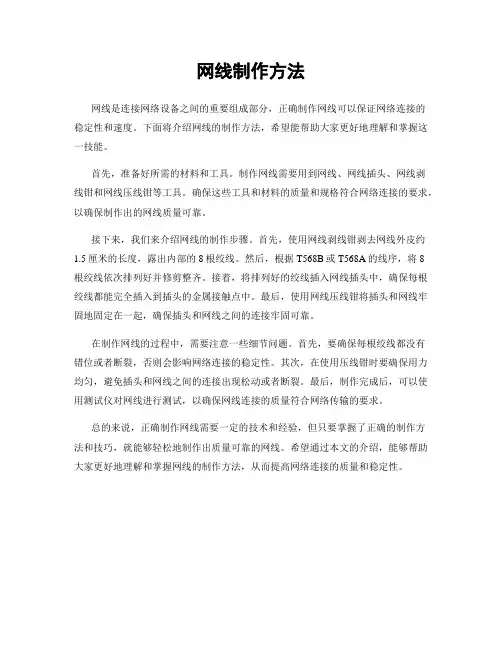
网线制作方法
网线是连接网络设备之间的重要组成部分,正确制作网线可以保证网络连接的
稳定性和速度。
下面将介绍网线的制作方法,希望能帮助大家更好地理解和掌握这一技能。
首先,准备好所需的材料和工具。
制作网线需要用到网线、网线插头、网线剥
线钳和网线压线钳等工具。
确保这些工具和材料的质量和规格符合网络连接的要求,以确保制作出的网线质量可靠。
接下来,我们来介绍网线的制作步骤。
首先,使用网线剥线钳剥去网线外皮约1.5厘米的长度,露出内部的8根绞线。
然后,根据T568B或T568A的线序,将8
根绞线依次排列好并修剪整齐。
接着,将排列好的绞线插入网线插头中,确保每根绞线都能完全插入到插头的金属接触点中。
最后,使用网线压线钳将插头和网线牢固地固定在一起,确保插头和网线之间的连接牢固可靠。
在制作网线的过程中,需要注意一些细节问题。
首先,要确保每根绞线都没有
错位或者断裂,否则会影响网络连接的稳定性。
其次,在使用压线钳时要确保用力均匀,避免插头和网线之间的连接出现松动或者断裂。
最后,制作完成后,可以使用测试仪对网线进行测试,以确保网线连接的质量符合网络传输的要求。
总的来说,正确制作网线需要一定的技术和经验,但只要掌握了正确的制作方
法和技巧,就能够轻松地制作出质量可靠的网线。
希望通过本文的介绍,能够帮助大家更好地理解和掌握网线的制作方法,从而提高网络连接的质量和稳定性。
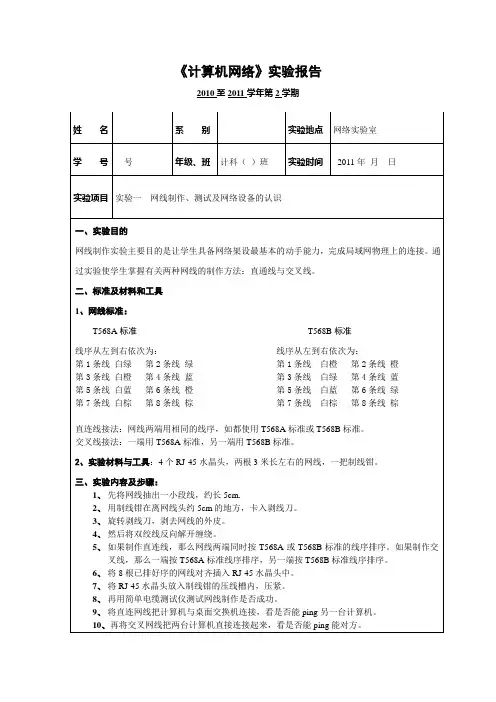
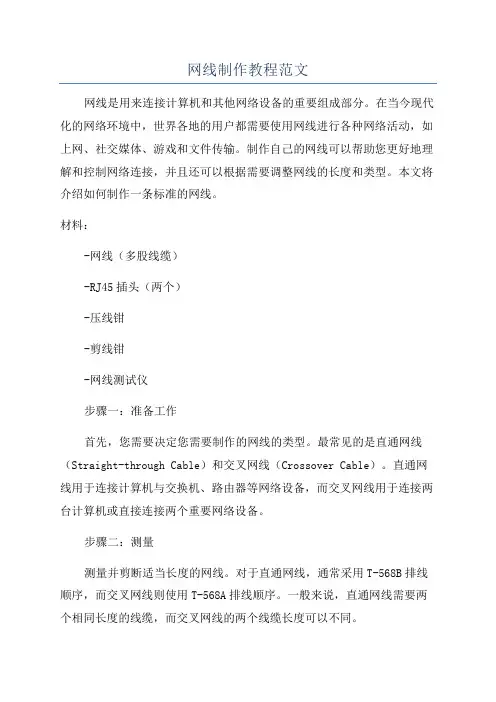
网线制作教程范文网线是用来连接计算机和其他网络设备的重要组成部分。
在当今现代化的网络环境中,世界各地的用户都需要使用网线进行各种网络活动,如上网、社交媒体、游戏和文件传输。
制作自己的网线可以帮助您更好地理解和控制网络连接,并且还可以根据需要调整网线的长度和类型。
本文将介绍如何制作一条标准的网线。
材料:-网线(多股线缆)-RJ45插头(两个)-压线钳-剪线钳-网线测试仪步骤一:准备工作首先,您需要决定您需要制作的网线的类型。
最常见的是直通网线(Straight-through Cable)和交叉网线(Crossover Cable)。
直通网线用于连接计算机与交换机、路由器等网络设备,而交叉网线用于连接两台计算机或直接连接两个重要网络设备。
步骤二:测量测量并剪断适当长度的网线。
对于直通网线,通常采用T-568B排线顺序,而交叉网线则使用T-568A排线顺序。
一般来说,直通网线需要两个相同长度的线缆,而交叉网线的两个线缆长度可以不同。
步骤三:剥离外皮使用剪线钳小心地剥离约1.5厘米的网线外皮。
确保不要剪断内部的线缆。
步骤四:整理线缆将线缆的每根线按照T568B或T568A顺序排列并整理好,确保每根线都位于正确的位置。
顺序是:橙色-白橙色、绿色-白绿色、蓝色-白蓝色、棕色-白棕色。
步骤五:插头安装将整理好的线缆插入RJ45插头的相应插槽中。
确保每根线都能完全插入,并且没有任何线露在外面。
使用压线钳将插头压紧,确保好好压紧。
步骤六:测试连接使用网线测试仪测试刚制作的网线是否可以正常工作。
将一端插入测试仪的主机端口,另一端插入测试仪的远程端口,并启动测试仪。
如果测试通过,证明网线连接正常。
如果测试未通过,可能需要检查线缆是否接触良好,并重新制作网线。
总结:制作网线需要一些基本的工具和技巧,但只要按照正确的步骤操作,任何人都可以制作一条标准的网线。
制作自己的网线可以根据需要制定长度和类型,并且还可以节省成本。
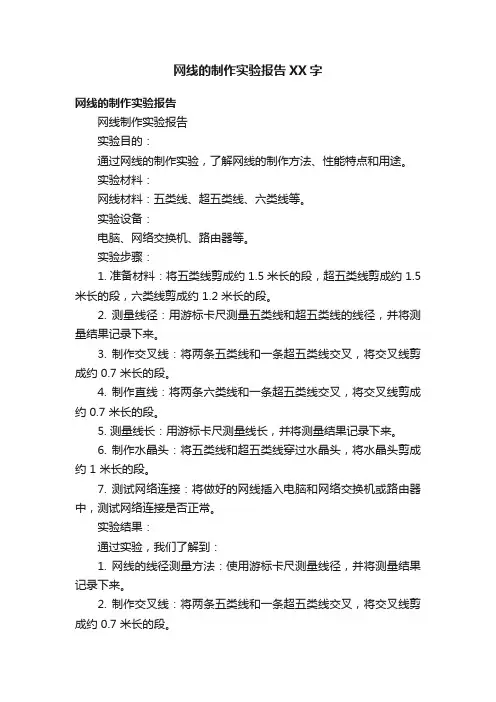
网线的制作实验报告XX字网线的制作实验报告网线制作实验报告实验目的:通过网线的制作实验,了解网线的制作方法、性能特点和用途。
实验材料:网线材料:五类线、超五类线、六类线等。
实验设备:电脑、网络交换机、路由器等。
实验步骤:1. 准备材料:将五类线剪成约 1.5 米长的段,超五类线剪成约 1.5 米长的段,六类线剪成约 1.2 米长的段。
2. 测量线径:用游标卡尺测量五类线和超五类线的线径,并将测量结果记录下来。
3. 制作交叉线:将两条五类线和一条超五类线交叉,将交叉线剪成约 0.7 米长的段。
4. 制作直线:将两条六类线和一条超五类线交叉,将交叉线剪成约 0.7 米长的段。
5. 测量线长:用游标卡尺测量线长,并将测量结果记录下来。
6. 制作水晶头:将五类线和超五类线穿过水晶头,将水晶头剪成约 1 米长的段。
7. 测试网络连接:将做好的网线插入电脑和网络交换机或路由器中,测试网络连接是否正常。
实验结果:通过实验,我们了解到:1. 网线的线径测量方法:使用游标卡尺测量线径,并将测量结果记录下来。
2. 制作交叉线:将两条五类线和一条超五类线交叉,将交叉线剪成约 0.7 米长的段。
3. 制作直线:将两条六类线和一条超五类线交叉,将交叉线剪成约 0.7 米长的段。
4. 测量线长:使用游标卡尺测量线长,并将测量结果记录下来。
5. 制作水晶头:将五类线和超五类线穿过水晶头,将水晶头剪成约 1 米长的段。
实验结论:通过网线的制作实验,我们了解到网线的制作方法、性能特点和用途。
网线是一种重要的网络传输材料,具有速度快、传输距离远等特点,广泛应用于网络通信领域。
网线制作与测试范文一、网线制作网线是计算机、网络设备之间传输数据的重要连接线,其制作需要一定的技巧和工具。
制作网线的材料包括:网线线缆、插头、保护套、插头套以及剥线器等工具。
制作步骤如下:1. 选购合适的网线线缆:根据需要确定网线的种类,包括Cat 5、Cat 5e、Cat 6等,根据要求选择合适长度的网线线缆。
2.选择插头:插头有RJ-45、RJ-11等不同类型,选择与网线对应的插头。
3.剥线:使用剥线器将一端的网线线缆剥开一段合适的长度,露出8根彩色线芯。
4.整理线芯顺序:按照网络标准的T568A或T568B布线顺序,整理线芯顺序,将每根线芯扭成一束,并保持线芯间不交错。
5.截断线芯:使用剥线器修剪整理好的线芯,确保每根线芯长度一致。
6.插头安装:将整理好的线芯插入插头,确保线芯插入插头的金属接触片中,然后用压线工具将插头与线芯之间的连接牢固。
7.安装保护套:安装保护套在插头和线缆之间,用于保护连接处。
二、网线测试制作好的网线需要经过测试,以确保连接质量良好。
网线测试可以使用网络线缆测试仪来进行,测试包括以下几个方面:1.连通性测试:将已制作好的网线一端插入网络线缆测试仪,将另一端插入网络设备(如计算机、交换机等),测试仪会通过发送和接收信号来检测两端的连通情况。
测试通过表示网线连接正常,否则可能出现接线不良或线缆损坏等情况。
2.线长测试:测试仪可以通过发送信号来测量网线的长度,根据信号返回的时间差来计算网线的长度。
如果长度超过了制造商规定的最大长度,可能会影响信号的传输质量。
3.信号质量测试:测试仪可以检测信号的传输质量,包括信号强度和接收到的误码率等。
测试结果应该符合网络标准的要求,以保证信号的传输质量和稳定性。
4.信号速率测试:测试仪可以测试网线的传输速率,包括测试网线是否支持千兆以太网等。
通过测试可以了解网线的传输能力和速率。
总结:网线制作与测试是保障网络通信质量的重要环节,正确制作和测试网线能够确保网络连接的可靠性和稳定性。
《网线制作心得》今天,老师带我们到了实验室,进行直通网线的制作。
先到老师那领取了工具,领取了8个rj-45的水晶头以及网线4根,当然,压线钳是必不可少的。
听了老师的讲解后,我们便开始制作,按照老师的要求,我们要做t568b标准的直通线。
第一步,用压线钳后端的切口将网线划去保护套管,去掉长度约为3厘米。
第二步,剥取保护管套后将网线中的4对双绞线理开。
第三步,按照t568b标准,白橙、橙、绿蓝、蓝、蓝白、绿、棕白、棕顺序排好线序。
第四步,将排好的线拉直、压平、理顺,再用压线钳的尾部切口将线剪齐。
为了使保护套管能被水晶线头压住而防止网线轻易松动或断线,所以,我将双绞线剪至升1.5厘米左右。
第五步,捏紧8根导线,防止导线乱序,把水晶头有塑料片的一侧朝下,把整理好的8根导线插入水晶头。
第六步,确认8跟导线都插入水晶头底部,即看水晶头的头部,是否看到金属光泽。
第七步,将水晶头插入压线钳的插口,双手用力,压紧,使得水晶头的8个针脚接触点压过导线的绝缘外层,分别和8根导线紧紧压在一起。
就这样,一条直通线的一头就做好了,接下来,就配合小组成员,按照以上步骤,将其余的7个线头做好。
最后,将四条网线拿到测线仪,插入后,如果两边的灯都从1到8按顺序亮,则网线制作成功。
制作过程中,难免遇到问题以及体会。
⑴剥线时千万不能把芯线剪破或剪断,否则会造成芯线之间短路或不通,或者会造成相互干扰,通信质量下降;⑵双绞线颜色与rj-45水晶头接线标准是否相符,应仔细检查,以免出错;⑶插线一定要插到底,否则芯线与探针接触会较差或不能接触;⑷在排线过程中,左手一定要紧握已排好的芯线,否则芯线会移位,造成白线之间不能分辩,出现芯线错位现象;⑸双绞线外皮是否已插入水晶头后端,并被水晶头后端夹住,这直接关系到所做线头的质量,否则在使用过程中会造成芯线松动;⑹压线时一定要均匀缓慢用力,并且要用力压到底,使探针完全刺破双绞线芯线,否则会造成探针与芯线接触不良;⑺双绞线两端水晶头接线标准应做到相同设备相异、相异设备相同的原则,如不明确,请看其他相关资料;⑻测试时要仔细观察测试仪两端指示灯的对应是否正确,否则表明双绞线两端排列顺序有错,不能以为灯能亮就可以。
最新实验一:网线的制作实验报告完整版实验目的:1. 了解网线的结构和种类。
2. 掌握网线制作的基本流程和技巧。
3. 理解网线制作中的注意事项和常见问题。
实验材料:- 不同类型的网线(如:CAT5e, CAT6, CAT6a等)- RJ-45接头- 网线测试仪- 剥线工具- 线序排列工具- 剪刀- 标签贴纸和记号笔实验步骤:1. 网线选择:首先,根据实验要求选择合适的网线类型。
不同类别的网线支持不同的传输速率和距离,例如CAT5e适用于100Mbps的网络,而CAT6支持1Gbps。
2. 剥线皮:使用剥线工具小心地剥去网线两端的外层绝缘皮,注意不要损坏内部的线芯。
3. 线序排列:根据T568B或T568A标准排列线序。
T568B的线序为:白橙、橙、白绿、蓝、白蓝、绿、白棕、棕。
T568A的线序为:白绿、绿、白橙、蓝、白蓝、橙、白棕、棕。
4. 剪齐线芯:使用剪刀将排列好的线芯剪至相同长度,确保整齐且留有足够的长度进行接头的插入。
5. 插入接头:将整理好的线芯插入RJ-45接头中,确保每根线芯都到达接头的顶部。
6. 压接接头:使用压接工具将接头紧密地压在网线上,确保连接牢固。
7. 测试网线:使用网线测试仪对制作的网线进行连通性测试,检查是否有错误或短路的情况。
8. 标记网线:使用标签贴纸和记号笔在网线两端标记线序和长度,便于日后的识别和管理。
实验结果:- 成功制作了符合标准的网线,并通过了连通性测试。
- 记录了制作过程中遇到的问题及解决方案。
实验结论:通过本次实验,我们了解了网线的基本知识,掌握了网线制作的技能,并认识到了在实际操作中需要注意的细节。
这对于理解网络硬件的工作原理和进行日常的网络维护具有重要意义。
网线制作心得范文在过去的一段时间里,我有幸参与了一项网线制作的实践项目。
这个项目让我更深入地了解了网线的结构和制作过程,并且让我收获了许多宝贵的经验和知识。
在这篇文章中,我将与大家分享我的心得体会。
首先,我学会了网线的基本结构和功能。
网线主要由四对电缆组成,每对电缆包裹在一起构成一根线。
这四对电缆分别用不同的颜色来识别,以便于正确连接。
在网线的两端,还有一个用来连接网线和设备的插头。
通过插头,网线能够将数据信号传输到设备中。
了解了这些基本知识之后,我开始了网线的制作实验。
在网线制作的过程中,我发现了一些关键的要点。
首先,我需要准备好合适的工具和材料。
这些包括网线线缆、插头、剥线钳、压线钳等。
线缆的选择非常重要,要选择质量好的线缆,以确保数据传输的稳定性和速度。
其次,我需要仔细阅读网线制作的步骤,并确保正确地操作每一步。
尤其是剥去线缆外皮和插头的接线,需要非常仔细和准确。
最后,一定要用专业的压线钳将插头和线缆牢固地连接起来。
在实践的过程中,我遇到了一些挑战。
首先,线缆的剥皮需要一些技巧和耐心。
我需要用剥线钳准确地切割线缆外皮,以免损坏内部电缆。
然后,我需要用手指微微拧动电缆,以确保四对电缆的排列顺序。
如果排列顺序颠倒了,网线就无法正常使用了。
另外,将电缆线固定在插头上也是一个比较困难的步骤。
我需要用力而又不过分地夹紧插头,以保证插头与电缆之间的连接牢固可靠。
通过实践,我收获了许多宝贵的经验和技巧。
首先,我学会了如何正确地剥线和接线。
剥线是网线制作中最关键的步骤之一,只有掌握了正确的剥线技巧,才能保证网线的质量和可靠性。
此外,我还学会了如何正确地压线和固定插头。
这个过程需要细心和耐心,不能太过急躁和马虎。
最后,我学会了如何检查和测试制作好的网线。
我用测试工具对网线进行了测试,以确保它们能够正常传输数据。
总而言之,网线制作的实践经验让我受益匪浅。
通过实践,我不仅学到了一些关于网线的基本知识,还掌握了一些实际的操作技巧。
实验一:网线的制作实验报告(五篇材料)制作网线实验报告与总结篇一随着计算机技术的不断发展和普及,计算机不再只是一个办公工具,它已经进入普通的家庭用户,尤其是多媒体计算机的出现,促使计算机成为家庭学习、生活、娱乐的重要组成部分。
因此遇到计算机故障的机会也越来越多,所以掌握一些计算机方面的知识以及一般故障维修的方法是非常有必要的。
通过这一学期对于《计算机装配与维修》这门课的学习,我的理论和实践方面的技能都有了很大的提高。
下面是我的实战经验总结:实践经验一:制作网线本次实践过程中用到的工具有:多个水晶头、一根网线、一把夹线钳、一台计算机与路由器。
步骤如下:(1)剪断:利用压线钳的剪线刀口剪取适当长度的网线。
(2)剥皮:用压线钳切线部位旁边带凹槽的部分,选择适当的长度旋转将皮剥下。
(3)排序:将4个线对的8条细导线一一拆开,理顺,捋直,然后按照T568A标准线序(从左到右依次为: 1-白绿 2-绿3-白橙 4-蓝 5-白蓝 6-橙 7-白棕 8-棕)排列整齐。
(4)剪齐:把线尽量抻直(不要缠绕)、压平(不要重叠)、挤紧理顺(朝一个方向紧靠)。
然后利用压线钳的剪线刀口将其剪齐。
(5)插入:一手捏住水晶头,使有塑料弹片的一侧向下,针脚一方朝向远离自己的方向,并用食指抵住;另一手捏住双绞线外面的胶皮,缓缓用力将整理好的8条导线同时沿RJ-45头内的8个线槽插入,一直插到线槽的顶端。
(6)压制:确认所有导线都到位后,并确保线序无误后,用压线钳制RJ-45头。
将水晶头推入压线钳夹槽后,将突出在外面的针脚全部压入水晶并头内。
(7)重复步骤(1)至(6)制作线缆的另一端,直至完成网线的制作。
(8)使用老师准备的计算机测试网线是否能连通。
本次实践总结:总的来说,这次实践过程并不顺利,但是真正学到了网线的制作过程。
第一次制作的网线并不能连通,我仔细观察了自己制作的网线,发现两端的线序并没有错,但是有一端的线缆在插入水晶头时,插反了方向。
【优质】制作网线的具体方法-word范文模板
本文部分内容来自网络整理,本司不为其真实性负责,如有异议或侵权请及时联系,本司将立即删除!
== 本文为word格式,下载后可方便编辑和修改! ==
制作网线的具体方法
导语:大家知道应该怎么制作网线吗?简便又好做,还能展现自己的专业
水平。
那么,不妨跟着小编一起动手制作网线吧!
材料准备好,下面开始做网线了。
(虽然制作网线看着很简单,但背后还
是涉及一些标准跟接法,为了不把你绕晕,这里只介绍最常用的一种情况,其
他的读者自行扩展)
第一步:剥网线皮
这个没啥特别要求,剥的时候不喜欢用网线钳,你可以用剪刀,要不然用
手撕也没关系,你爱怎么剥就怎么剥,反正不要弄破里面的小线就行了。
为了
操作方便,预留长度大约3-4厘米。
第二步:理线,按照下列顺序排列。
顺序排好后,捋直线,并且剪齐,手指要压好,别散了。
然后塞进水晶头
注意前面的顺序是上图从左到右的顺序。
第三步:压线
压线之前,确认检查一下顺序是否正确,是否都插到位。
然后把水晶头塞进网线钳中间那个孔。
用力一捏,八块小铜片齐齐往里压,一个网线接头就做好了。
第四步:测线
一根网线的两端接口都做完了之后,一般都要用测试仪测试一下是否8根
线都是通的。
只要8个指示灯都会亮就代表都是通的。
左右对应的灯依次全亮表示通过。
可能开始理线的过程有些不熟,甚至会做不成功,没关系多试几次就好了。
网线制作方法范文
以下是出guo生活百科频道的网线制作方法,供您参考,请点击出guo()查看。
网线制作是搞网络的人的必修课,也是最为基础的实战项目。
网线制作方法有很多,我们在此简单的制作一下现在出现最多的RJ45通用8针网线制作方法。
下面是常见网线制作方法的详细步骤:
我们使用网线钳的剥皮功能剥掉网线的外皮,会看到彩色与白色互相缠绕的八根金属线。
橙、绿、蓝、棕四个色系,与他们相互缠绕的分别是白橙、白绿、白蓝、白棕,有的稍微有点橙色,有的只是白色,如果是纯色,千万要注意,不要将四个白色搞混了。
我们分别将他们的缠绕去掉,注意摆放的顺序是:橙绿蓝棕,白在前,蓝绿互换。
也就是说最终的结果是:白橙、橙、白绿、蓝、白蓝、绿、白棕、棕。
摆好位置之后将网线摆平捋直,使用切线刀将其切齐,切线刀通常的网线钳都有,一定要确保切的整齐,然后平放入水晶头,使劲儿往前顶,当从水晶头的前放都看到线整齐的排列之后,使用网线钳子的水晶头压制模块将其挤压。
这种网线制作的顺序是通用的B类网线制作方法。
如果是A类网线制作顺序是橙绿互换,变成:白绿、绿、白橙、蓝、白蓝、橙、白棕、棕
直连线是网线两端的水晶头都是A或者B,如果是交叉线则一头是A一头是B。
我们常见的以下情况需要直连线,如:计算机和交换机互连,交换机与路由器互连,如果是计算机和计算互连则需要交叉线。
网线插座的接法顺序只需对照颜色,不用记顺序。
当然了,这些网线制作方法也都不一定每个人都在使用。
因为很多网络设计者通常并没有严格遵守这个规则,不过如果不遵守这个规则,网线的抗干扰性能和抗衰减性能就很差。
还是建议设计者严格按照这个顺序,这样可以保证网络的最佳运行状态。
所以,如果我们去维修网络的话,一定要好好的看一下原来的旧水晶头按照什么方式来制作的,我们按照它的顺序做就是了,因为我们只是制作一端的水晶头,所以要依据现有的网线制作顺序,否则,就必须两头开刀,都重新按照标准制作一遍。
另外网线的长度最好不要大于100米,因为越长型号衰减越厉害,另外铜芯比较细的网线最大传输距离很有限,可能连50米都达不到。
给大家一点网线制作的小小提示:因为在建房的时候往往会造成不小心拉网线而把其中的某一根或者几根拉断,所以那些不够标准的制作方法可以帮我们的忙。
如果我们通过多次的测试发现网线的某一根或者几根是断的,就可以进行互换,比方说如果白橙和橙是断的,怎么做都不通,而其他是通的,我们可以将白蓝、蓝或者白棕和棕将其替换。
但是要注意,一定要两头都一样,即都不按标准的来。
通常只要顺序里的1、2、3、6是通的就可以了,数字是A、B或者非标准
模式的替换规则中的网线顺序。
我们曾经使用使用一根网线,既上网有安装了一部电话。
此图右侧是网线,左侧是水晶头,顺序是568B标准的网线接法。
此图详细细的标注了568A、568B水晶头的制作方法、线序、及两种线序的直连线、交叉线用法。
今天在测试一个网线的时候非常麻烦1号线怎么做都通,毫了我一个多小时层层排查没一关,实在没办法,只好用替代原则。
使用白棕和棕替换白橙、橙。
另:网线制作的互连方法可以参考。
PC PC 交叉线
PC HUB 直连线
HUB普通口 HUB普通口交叉线
HUB普通口 HUB级联口直连线
PC 路由器交叉线
路由器路由器交叉线
PC 交换机直连线
路由器交换机直连线
交换机普通口交换机uplink口直连线
交换机普通口交换机普通口交叉线
交换机uplink口交换机uplink口交叉线
一、平行线制作:
线序像568B
一端:白橙/橙/白绿/蓝/白蓝/绿/白棕/棕
另一端:白橙/橙/白绿/蓝/白蓝/绿/白棕/棕
二、交叉网线制作
在线序上,采用了1-3,2-6交换的方式,一头使用568B制作,另外一头使用568A制作
一端:白绿/绿/白橙/蓝/白蓝/橙/白棕/棕
另一端:白橙/橙/白绿/蓝/白蓝/绿/白棕/棕
复杂点儿:
双绞线一般有三种线序:直通(Straight-through),交叉(Cross-over)和全反(Rolled)
1. 直通(Straight-through)线一般用来连接两个不同性质的
接口。
一般用于:PC to Switch/Hub,Router to Switch/Hub。
直通线的做法就是使两端的线序相同,要么两头都是568A 标准,要么两头都是568B 标准。
Hub/Switch Host
1 <------------>1
2 <------------>2
3 <------------>3
6 <------------>6
2. 交叉(Cross-over)线一般用来连接两个性质相同的端口。
比如:Switch to Switch,Switch to Hub, Hub to Hub, Host to Host,
Host to Router。
做法就是两端不同,一头做成568A,一头做成568B 就行了。
Hub/Switch Hub/Switch
1 <------------>3
2 <------------>6
3 <------------>1
6 <------------>2
3. 全反(Rolled)线,不用于以太网的连接,主要用于主机的串口和路由器(或交换机)的console 口连接的console 线。
做法就是一端的顺序是1-8,另一端则是8-1 的顺序。
Host Router/Switch
1 <------------>8
2 <------------>7
3 <------------>6
4 <------------>5
5 <------------>4
6 <------------>3
7 <------------>2
8 <------------>1
补:
EIA/TIA的布线标准中规定了两种双绞线的线序568A与568B。
568A标准:
绿白——1,绿——2,橙白——3,蓝——4,蓝白——5,橙——6,棕白——7,棕——8
568B标准:
橙白——1,橙——2,绿白——3,蓝——4,蓝白——5,绿——6,棕白——7,棕——8
("橙白"是指浅橙色,或者白线上有橙色的色点或色条的线缆,绿白、棕白、蓝白亦同)。
双绞线的顺序与RJ45头的引脚序号要—一对应。
为了保持最佳的兼容性,普遍采用EIA/TIA 568B标准来制作网线。
注意:在整个网络布线中应该只采用一种网线标准。
如果标准不统一,几个人共同工作时准会乱套;更严重的是施工过程中一旦出现线缆差错,在成捆的线缆中是很难查找和剔除的。
笔者强烈建议统一采用568B标准。
事实上10M以太网的网线只使用 1、2、3、6编号的芯线传递数据,即1、2用于发送,3、6用于接收,按颜色来说:橙白、橙两条用于发送;绿白、绿两条用于接收;4、5,7、8是双向线。
100M和1000M网卡需要使用四对线,即8根芯线全部用于传递数据。
由于10M网卡能够使用按 100M方式制作的网线;而且双绞线又提供有四对线,所以日常生活中不再区分,10M网卡一般也按 100M 方式制作网线。
另外,根据网线两端连接网络设备的不同,网线又分为直通线(平行线)和交叉线两种。
直通线(平行线)就是按前面介绍的568A标
准或568B标准制作的网线。
而交叉线的线序在直通线的基础上做了一点改变:就是在线缆的一端把1和3对调,2和6对调。
即交叉线的一端保持原样(直通线序)不变,在另一端把1和3对调,2和6对调。
交叉线两端的线序如下:
一端(不变) 另一端(对调两根)
橙白 1 3 绿白
橙 2 6 绿
绿白 3 1 橙白
蓝 4 4 蓝
蓝白 5 5 蓝白
绿 6 2 橙
棕白 7 7 棕白
棕 8 8 棕
直通线用于连接:
1.主机和switch/hub;
2.router和switch/hub
交叉线用于连接:
1.switch和switch;
2.主机和主机;
3.hub和hub;
4.hub和switch;
5.主机和router直连
在实践中,一般可以这么理解:
1、同种类型设备之间使用交叉线连接,不同类型设备之间使用直通线连接;
2、路由器和PC属于DTE类型设备,交换机和HUB属于DCE类型设备;
3、RJ45网络接头做法一般有568A和568B两种标准做法,按同一标准即直通线,不同标准即交叉线。
不管如何接线,最后完成后用RJ-45测线仪测试时,8个指示灯都应依次闪烁
内容仅供参考。